Ok,
tu veux qu’il y ait les même propriétés des nouvelles pièces sur tes anciennes pièces.
Ce que j’ai compris, tu utilise les « Propriété Personnaliser » (à droite); un formulaire; pour ajouter tes nouvelle propriétés !
C’est bien ça ?
Ok,
tu veux qu’il y ait les même propriétés des nouvelles pièces sur tes anciennes pièces.
Ce que j’ai compris, tu utilise les « Propriété Personnaliser » (à droite); un formulaire; pour ajouter tes nouvelle propriétés !
C’est bien ça ?
Je récapitule
J’ai pour une ancienne pièce créé de nouvelles propriétés et je voudrais que toutes les pièces anciennes utilisent ces nouvelles propriétés.
Si je comprend cespropriétés ont été enregistrées dans le nouveau .prtdot mais quand j’ouvre une pièce ancienne je voudrais qu’il pointe sur celui là.
Evidemment si je créé une nouvelle pièce dans le futur je voudrais quelle utilise également ces nouvelles propriété
attention tu parles de 2 choses en même temps
prtdot = templates de mise en plan
prtprp= template de pièce
pour changer les prtprp de tout tes pièces je pense que c’est faisable mais un par un à la main en suivant ce que j’ai expliqué plus haut.
que la force soit avec toi.
Automatiquement c’est pas possible !
Ces Propriétés on du être ajouter à la mais dans les Propriétés ici:
Dans le premier cas, pour les anciens fichiers tu fait un copier coller des propriétés.
Dans le deuxième cas, tu peux utiliser ce formulaire pour ajouter les nouvelle propriétés au ancien fichiers.
Comme j’ai essayer de résoudre deux problèmes à la fois j’ai fini par ne plus être très clair.
Ce que je n’arrive pas à faire c’est pour les pièces.
Comment dire à une pièce d’utiliser le nouveau .prtprp.
@OBI_WAN merci pour ta remarque pertinente . pour les plans je sélectionn le nouveau modèle et hop !
Par contre pour la pièce je cale
Merci @opiep27
J’ai essayé ça mais il n’ya que des cases de vide et si tu ne sais pas quoi mttre dedans tu n’ai pas plus avancé.
Je m’accroche grâce à vous tous
Dans ton formulaire, tu reprends tes proprietes toutes nouvelles (et les anciennes aussi).
Cela te permettras de les avoir dans un formulaire de proprietes et qu’elles s’incrivent dans tes proprietes personalisees.
Et comme tu utilises les proprietes personalisees pour remplir tes mep, cela ira plus vite.
ex: - dans ton formulaire, tu ajoutes une propriete : Numero de piece.
- dans ton acienne piece que tu ouvres, cette proprietes n’exitait pas. Tu selectionnes ton formulaire (comme l’a montre Obi_Wan). et sur la droite tu pourra remplir la case : Numeroe de piece.
- tu regardes maintenant ds tes proprietes personalisees → Oh miracle, elle est bien replie.
- tu ouvres ta mep → la propriete se met a jour.
Je vais essayer avec des images:
1- ex de formulaire dans le mode creation
2- Apercu dans une piece (ici une nouvelle qui normalement a deja les proprietes, mais tu peux appeler le formulaire pour une ancienne piece)
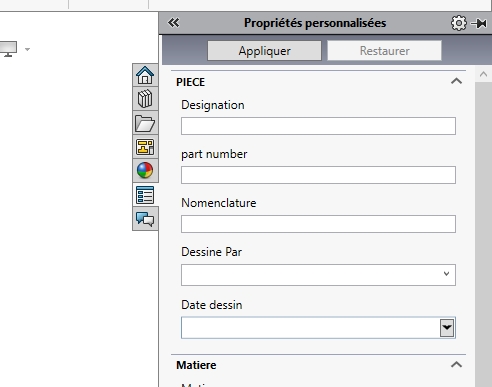
3- Idem que 2 mais tu remplies les champs vides

4- Verification dans tes proprietes personalisees
5- Verification dans ta mep
Et si tu as les outils mycadtool , Smart Properties fait un truc equivalent avec d’autres fonctionnalites.
Et Integration, te permets de l’appliquer sur plusieurs pieces, assemblage…
Mais je ne pourrais pas trop t’aider la dessus. Faut se pencher sur la doc, ou faire appel a des experts.
Pour répondre à cette question :
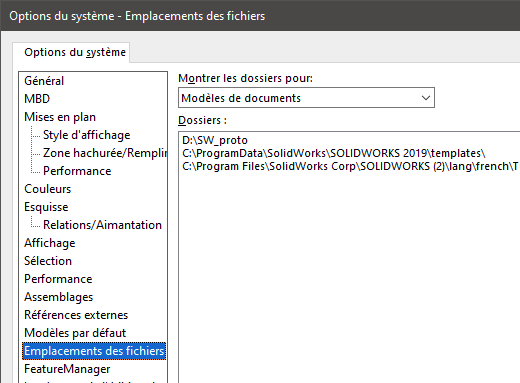
et
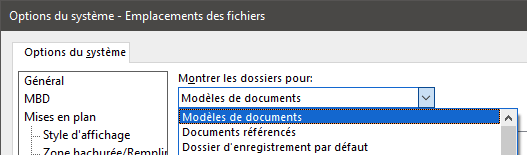
C’est la première rubrique
Ho les gars, arrêtez de vous mélanger entre les prtdot, drwdot, drwdrt et les prp, vous allez emmenez @Zozo_mp au fond de la fosse des Mariannes !
Je récapitule la question initiale :
Des pièces ont été crées avec un certain modèle (donc prtdot).
Depuis, le prtdot été modifié (création de propriétés personnalisées) et il faut mettre à jour des pièces existantes (sldprt).
Il n’y a pas de lien dynamique entre le prtdot et le fichier sldprt, donc modifier le prtdot n’impacte que les fichiers sldprt qui seront créés par la suite.
Pour mettre à jour les anciens fichiers, sans utiliser d’outils externes à SW (@Zozo_mp n’a pas les MyCadTools, il me semble), il faut appliquer la solution proposée de suite par @ac_cobra_427 et @Cyril.f que j’ai détaillée : copier les propriétés à partir d’une pièce modèle.
Il me semble que le planificateur de tache nécessite d’avoir une version >standard pour avoir accès à ces options.
Le formulaire de propriétés évoqué par @opiep27 et @OBI_WAN est pratique mais nécessite d’être déjà à l’aise avec la manipulation des prop personnalisées et les emplacements de fichiers SW pour s’y lancer et je crois que ce n’est pas le cas de @Zozo_mp .
@Zozo_mp : est-ce que les extensions de fichiers s’affiche dans ton navigateur Windows ? Sinon, il faudrait, ça alourdit, visuellement, l’affichage mais ça t’aidera à t’y retrouver.
Pour compléter
Tu n’as pas besoin d’ouvrir le prtdot, tu fais fichier/nouveau, tu sélectionnes ton modèle.
Tu as créé un fichier sldprt vide mais normalement il comporte les propriétés perso qui t’intéressent.
Par exemple :
Bonjour @stefbeno
Merci beaucoup cela résout une partie du problème.
J’ai fait comme dans ton excellent mode d’emploi pour débutant.
Et pour le deuxième plan cela fonctionne parfaitement
MAIS !
Quand j’ouvre une troisième pièce et que je regarde les propriétés il n’y a rien !
Est-ce que cela veut dire qu’il faut que je fasse la même manip décrite dans le mode d’emploi pour toutes les anciennes pièce pour pouvoir faire la MEP avec tous les champs remplis.
Encore merci pour ton aide !
Pierre
Bonjour à tous
Pour info je n’ai pas Mycad tools ?
Je confirme je ne suis pas suffisamment aguerrit pour me lance avec cette méthode.
Je vous remercie pour votre aide car c’est très agréable d’être entouré par ses collègues.
C’est un peu comme si Robinson Crusoé voyait débarquer tous ces pot’s alors qu’il était un peu I’m a poor lonesome *cowboy, I’m a long long way from home. Bref Robinson paumé dans les pommes.
(A SUIVRE…)
Cordialement
Bonjour,
Oui c’est ça, il faut le faire pour chaque ancien fichier. Seul les nouveaux auront les propriétés déjà présentes.
Effectivement il faut le faire pour chaque fichier.
Selon le nombre de fichiers à traiter, c’est là que la méthode de la nomenclature peut être intéressante.
Est-ce que tu souhaite que je la détaille plus ?
Merci @Cyril.f
@stefbeno J’ai plus de 100 pièces à modifier.
Faire des couper coller ce n’est pas la mort mais si tu peux me détailler une meilleurs méthode cela vaut surement le coup
Cordialement
@Zozo_mp , après vérification et mea culpa, le planificateur permet de le faire (il pointe sur la liste des propriétés définies dans un fichier texte). Par contre je ne sais pas quel niveau de licence il faut car chez nous nous avons la version premium.
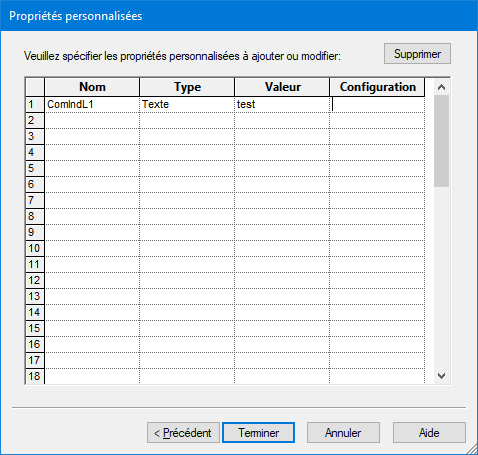
Bonjour @Cyril.f
Merci pour ton retour.
Ne te bas pas trop la coulpe car ce sont des fonctions avancées me semble-t-il que l’on n’utilise pas tous les jours.
J’ai la version premium 2022
Cdlt
Un peu vite fait :
S’il y a des valeurs que tu peux déduire du nom du fichier, faire un « enregistrer sous » de la nomenclature au format XL. Ouvrir le fichier, créer les formules pour extraire les informations, sélectionner la zone à récupérer/copier, retourner dans SW, coller.
Comme pour le planificateur de tâche, ça crée les prop en tant que spécifique à la config (même s’il n’y a qu’une seule config). A voir si c’est gênant pour toi.